Play Store auf Oppo Handys aus China installieren
Oppo bietet viele interessante Smartphones an, bringt manche davon allerdings nur in China oder international erst verspätet auf den Markt. Der Import solcher Geräte ist ein entsprechend beliebter Ausweg. Auch preislich sind Importgeräte oft attraktiver als lokale Angebote. Der Nachteil: Importierte Oppo Smartphones kommen in der Regel nicht mit der Global ROM bzw. internationalen Firmware daher. Stattdessen wird die chinesische Version von Color OS ausgeliefert.
Die Nutzbarkeit dieser chinesischen Firmware für Kunden beispielsweise in Deutschland hat sich aber mittlerweile deutlich gebessert. So bietet Color OS 15 beispielsweise auch in der chinesischen Version Unterstützung für deutsche Sprache. Auch die Google Dienste sind mittlerweile ab Werk vorhanden, allerdings standardmäßig inaktiv. Der Play Store ist nicht vorinstalliert.
Das lässt sich allerdings in den neueren Versionen von Color OS mit vergleichsweise wenig Aufwand und sogar ohne Zuhilfenahme irgendwelcher Drittanbieter-Apps oder Tools am Computer ändern. In dieser kurzen Anleitung erfahrt ihr deshalb, wie ihr den Play Store auf ein importiertes Oppo Smartphone mit chinesischer Color OS Firmware bekommt.
Anleitung: Play Store auf Oppo Smartphone mit chinesischer ColorOS Firmware installieren
Voraussetzungen
- Ein Oppo-Smartphone (diese Anleitung geht von mindestens ColorOS 15 aus, in älteren Versionen kann der Installationsweg abweichen)
- Eine Internet Verbindung (WLAN oder Mobilfunk)
- Die Login Daten für euer Google Konto
- Die Google Play Store APK Datei aus einer Quelle eurer Wahl - z.B. APKPure oder UpToDown (achtet bitte unbedingt darauf, dass die Quelle vertrauenswürdig ist!)
Herunterladen und installieren der Play Store APK
Öffnet zunächst den vorinstallierten Browser von ColorOS. Dieser befindet sich werksseitig auf dem Home-Screen in der unteren Schnellzugriff-Leiste. Navigiert im Browser zur gewünschten Download-Seite für die APK Datei des Google Play Store. Startet hier den Download und bestätigt den Download (*1) in der folgenden Rückfrage des Browsers.
Nach dem Download wird der Browser die APK Datei automatisch öffnen. Zuvor müsst ihr dem Browser allerdings noch die Rechte für das Installieren von APK Dateien erteilen (*2). Anschließend folgt der Installationsassistent.
Hier drückt ihr auf den Button "Install" (*3). Zwischendurch wird jetzt noch eine Sicherheitsprüfung durchgeführt, welche ihr durchlaufen lasst. Sollte hier Schadsoftware gefunden werden, nutzt bitte unbedingt eine Play Store APK Datei aus einer vertrauenswürdigen Quelle.
Danach solltet ihr die Bestätigungsmeldung für die Installation der APK Datei sehen. Hier könnt ihr dann direkt auf "Open" (*4) klicken.
Google Login
Nachdem ihr auf "Open" geklickt habt, sollte sich der Login Assistent von Google öffnen. Klickt hier auf den Button "Anmelden" (*5). Anschließend könnt ihr die Daten eures Google Kontos eingeben. Auf manchen chinesischen Oppo Geräten kann es vorkommen, dass es dabei zu einem Fehler kommt. In dem Fall beendet ihr die App und startet den Login Prozess nochmal von vorne. Ggf. das Handy dann auch mal neu starten, wenn es immer noch nicht funktioniert.
Der Login hat geklappt? Herzlichen Glückwunsch, der Google Play Store ist jetzt vollumfänglich nutzbar. Für gewöhnlich sind chinesische Oppo Smartphones sogar Google-zertifiziert. Prüfen könnt ihr dies wie gewohnt im Play Store unter Profilbild --> Einstellungen --> Info --> Play Protect Zertifizierung (*6).
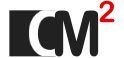

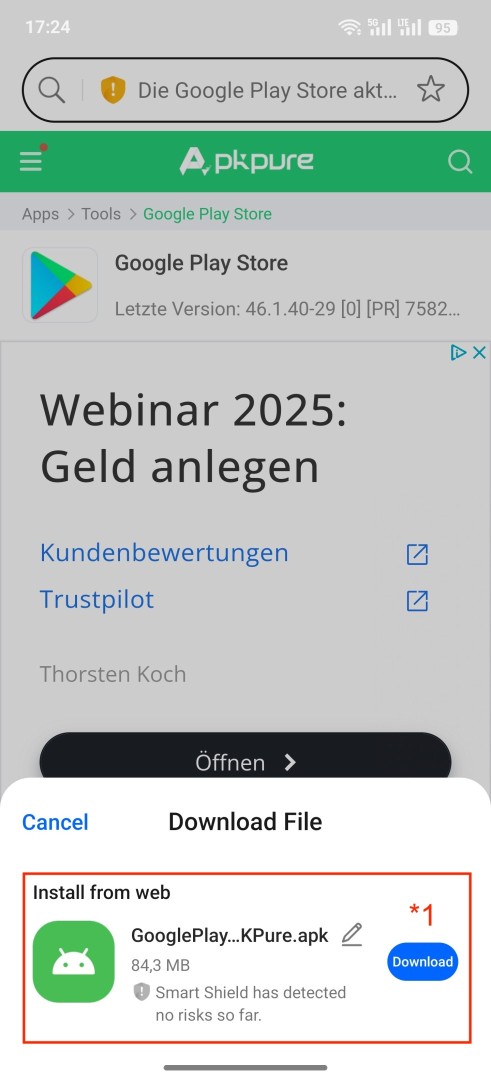
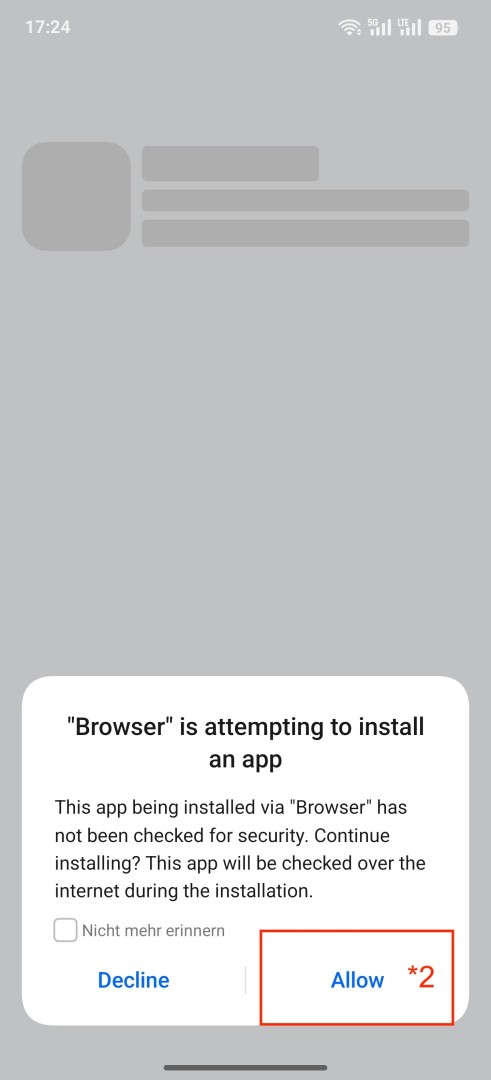
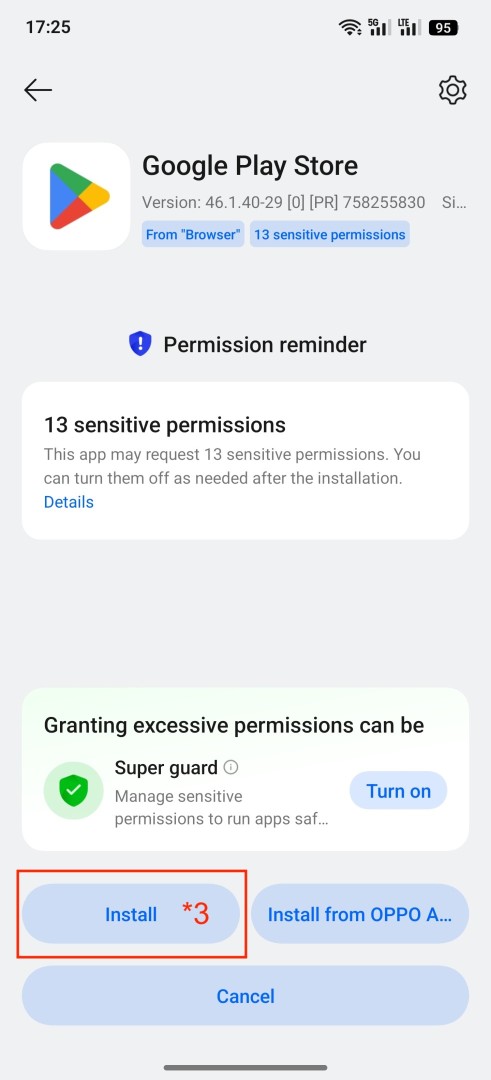
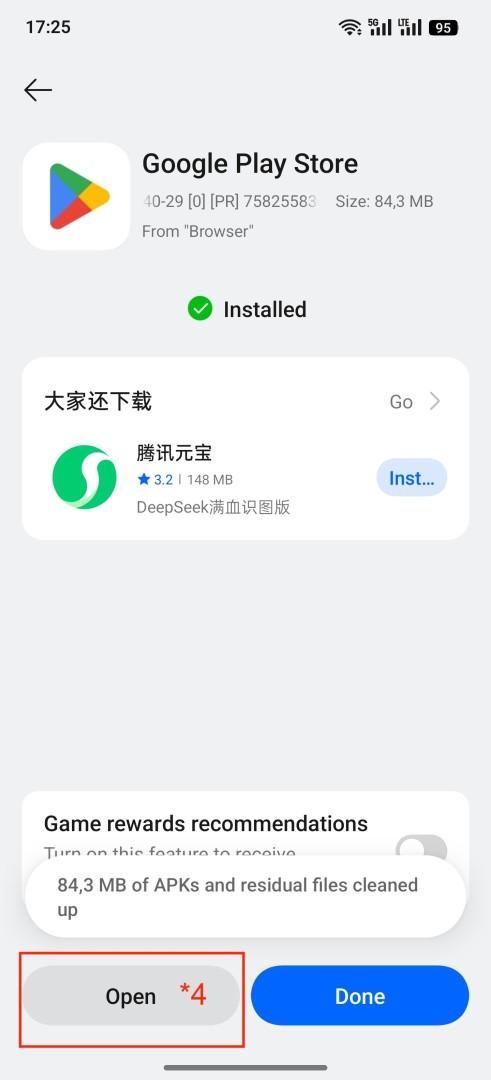
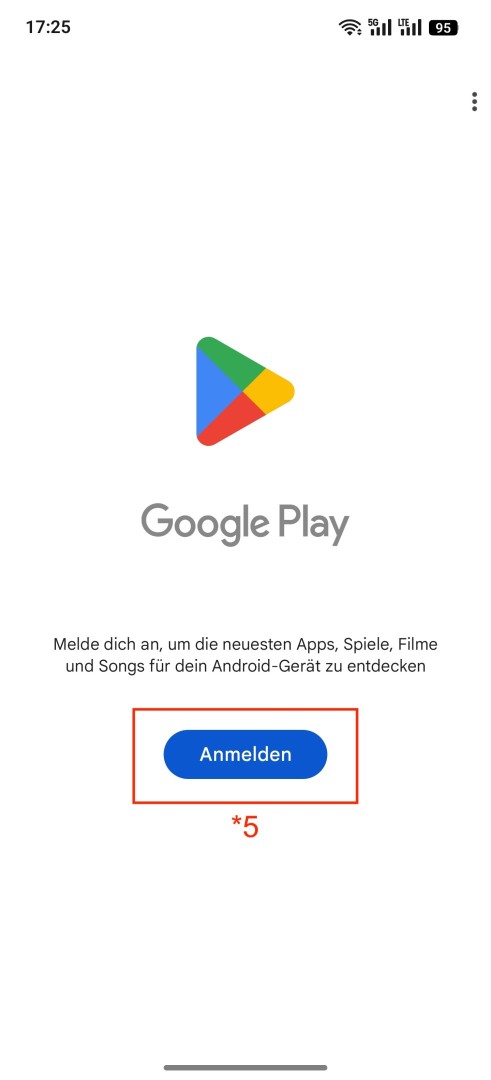
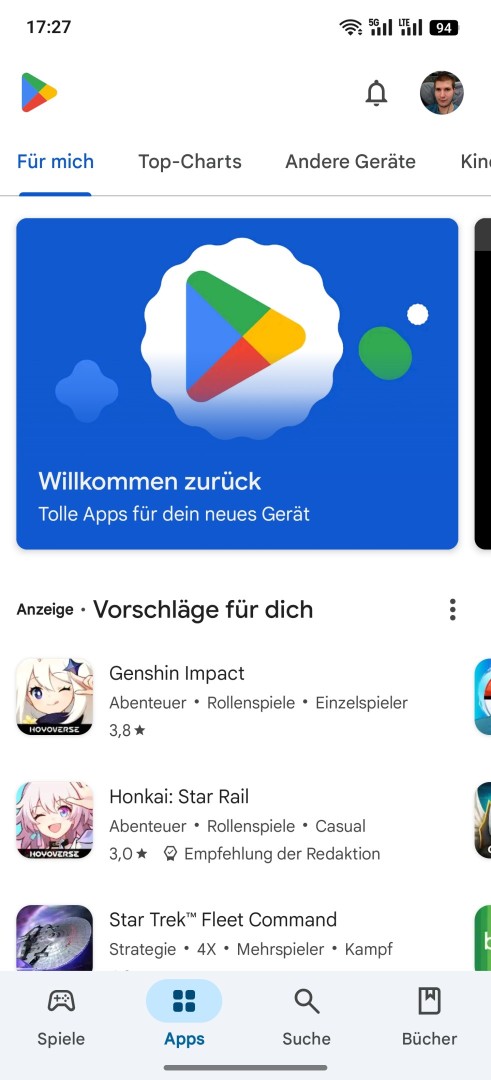
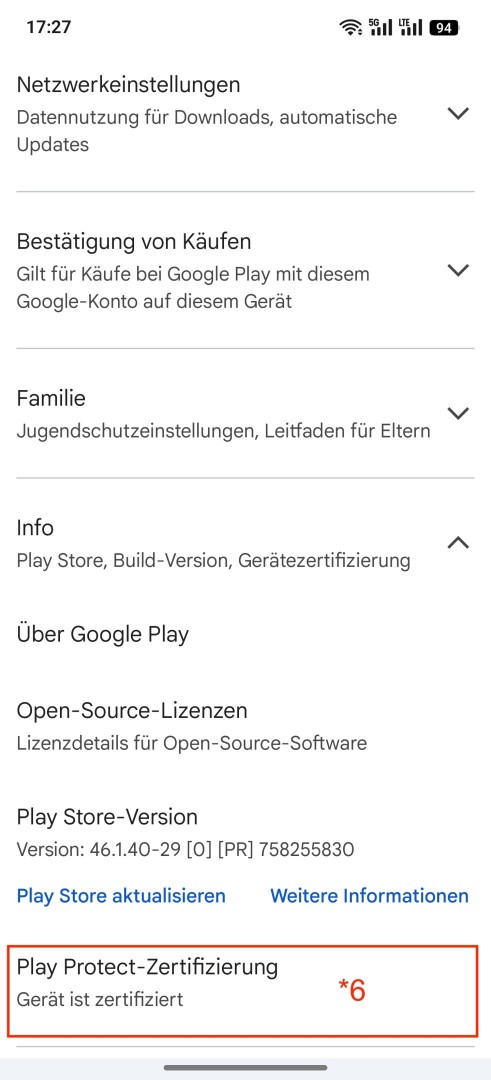
Kommentare